Win10功能里没有telnet服务怎么解决? win10缺少telnet服务端的解决办法
Win10操作系统在默认情况下是没有开启telnet服务的,本文将介绍如何在Win10系统中开启telnet服务。

1、按【Win】键,或点击左下角的【开始菜单】,在打开的菜单项中,找到并点击【运行】;

2、在运行(Win+R)中输入【control】命令并回车,可以快速打开控制面板;

3、控制面板中,切换到【类别】查看方式,点击调整计算机的设置下的【卸载程序】;

4、程序和功能窗口中,点击左侧的【启用或关闭 Windows 功能】;

5、Windows 功能窗口中,启用或关闭 Windows 功能,若要启用一种功能,请选择其复选框。若要关闭一种功能,请清除其复选框。填充的框表示仅启用该功能的一部分。勾选【TelnetClient】,点击【确定】;

6、这时Win10就会自动安装telnet客户端,耐心等待即可;

7、当提示Windows 已完成请求的更改,Telnet客户端就安装完成了;

扩展知识:Telnet测端口是否通
1、按【Win + R】组合键,打开运行,并输入【cmd】命令,确定或回车,可以快速打开命令提示符窗口;

2、命令提示符窗口中,输入并按照以下命令格式,回车并执行命令,即可查询端口是否连通;telnet + 空格 + ip

如何看端口通不通,请看下面的提示:
如果端口关闭或无法连接,则表明无法打开与主机的链接,并且链接失败;如果端口打开,则链接成功,然后进入telnet页面(全黑)以证明该端口可用。
Telnet客户端命常用命令:
- open: 使用 openhostname 可以建立到主机的 Telnet 连接。
- close: 使用命令 close 命令可以关闭现有的 Telnet 连接。
- display: 使用 display 命令可以查看 Telnet 客户端的当前设置。
- send: 使用 send 命令可以向 Telnet 服务器发送命令。支持以下命令:
- ao: 放弃输出命令。
- ayt: “Are you there”命令。
- esc: 发送当前的转义字符。
- ip: 中断进程命令。
- synch: 执行 Telnet 同步操作。
- brk: 发送信号。以上就是Win10功能里没有telnet服务怎么办文章,如果这篇文章的方法能帮到你,那就收藏我们网站,在这里会不定期给大家分享常用装机故障解决方法。
以上就是Win10功能里没有telnet服务的技巧,希望大家喜欢,请继续关注脚本之家。
相关推荐:
Win10怎么启用Telnet工具? Win10使用Telnet服务的教程
相关文章

win10怎么关闭不必要的服务 win10关闭多余的服务方法
win10有很多多余的服务,如果开着会影响我们的系统运行速度和内存,还有可能甚至是有负面效果的服务,win10怎么关闭不必要的服务?一起来了解一下吧2023-09-28
win10 task scheduler服务启动后停止了怎么解决?
Win10 Task Scheduler服务停止怎么办?如果电脑系统中的Task Scheduler服务被停止或禁用,那么任务计划的相关功能就无法使用,下面我们就来看看详细的解决办法2023-09-08
Win10无法启动Windows Update服务的三种解决办法
Win10无法启动Windows Update服务怎么办?很多用户在开始更新时都被提示“无法启动windows update服务”,那么如何解决这种情况呢?下面我们就来看看Win10无法启动Windows2023-07-24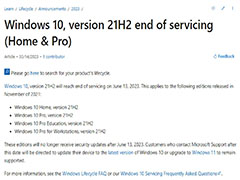 微软公司发布官方公告称,Windows 10的 21H2 版本已经于 2023 年 6 月 13 日终止服务,在此之后该版本将不再接收安全更新2023-06-14
微软公司发布官方公告称,Windows 10的 21H2 版本已经于 2023 年 6 月 13 日终止服务,在此之后该版本将不再接收安全更新2023-06-14
微软宣布Win10 20H2 正式结束服务,最新版本号升至1904x.2965推送补丁K
微软今天宣布所有版本的 Windows 10 20H2 系统均于美国时间 2023 年 5 月 9 日结束服务,同时还向该版本以及 21H2、22H2 正式版推送了 KB5026361 更新,下文给大家带来详细2023-05-10
win10万维网服务打不开怎么办? Win10无法启动WWW万维网服务的解决办法
win10万维网服务打不开怎么办?win10系统提示无法启动WWW万维网服务,该怎么办,下面我们就来看看Win10无法启动WWW万维网服务的解决办法2023-03-19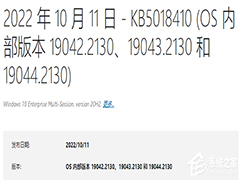
谨慎更新!Win10累积更新补丁KB5018410后金蝶K3客户端无法连接服务器(
有用户反馈KB5018410安装后金蝶K3客户端无法连接服务器,不知道是怎么原因,本文就为大家带来了详细的解决方法,需要的朋友一起看看吧2022-10-15 我们的电脑有时候运行速度很慢,可以通过让一些不需要的程序禁用来提高速度,但是有的人不明白会不小心将一些必要的服务禁用导致电脑不能正常运行,这时候该怎么恢复呢2022-10-07
我们的电脑有时候运行速度很慢,可以通过让一些不需要的程序禁用来提高速度,但是有的人不明白会不小心将一些必要的服务禁用导致电脑不能正常运行,这时候该怎么恢复呢2022-10-07
Win10服务全部禁用了怎么启动?Win10服务全部禁用解决方法
有用户安装了系统之后,不小心将一些必要的服务禁用导致电脑不能正常运行,如何解决这个问题呢?下文小编就为大家带来了详细的解决方法,需要的朋友一起看看吧2022-09-20
Win10服务主机占用内存怎么办?Win10服务主机进程占用大量内存解决方法
这篇文章主要介绍了Win10服务主机占用内存怎么办?Win10服务主机进程占用大量内存解决方法的相关资料,需要的朋友可以参考下本文详细内容介绍2022-09-20




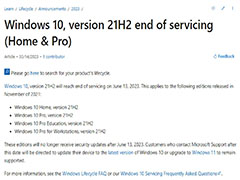


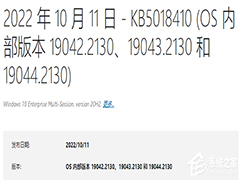



最新评论